Aplicacions i eines: vista de quadrícula
Comparteix més d'un recurs simultàniament a la trucada
Podeu compartir més d'una aplicació o eina alhora mitjançant la vista de quadrícula. Abans de seleccionar l'eina de vista de quadrícula, heu de tenir com a mínim dues eines actives disponibles o tres per a l'opció de 3 panells.
| Feu clic a Aplicacions i eines a la part inferior dreta de la pantalla de trucada. |  |
| Comparteix 2 o 3 recursos a la trucada com a recursos actius. Només podràs fer clic entre ells i compartir-ne un cada vegada fins que afegeixis una vista de quadrícula . | 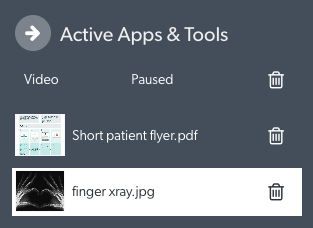 |
|
Seleccioneu Vista de quadrícula (2 panells) o Vista de quadrícula (3 panells) per compartir 2 o 3 recursos simultàniament a la trucada. En aquest exemple afegirem una vista de quadrícula (2 panells). |
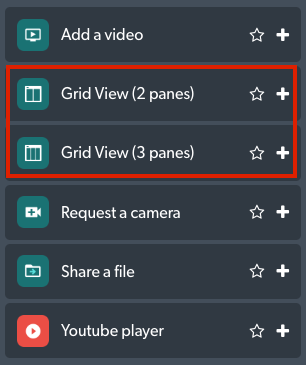 |
| La vista de quadrícula seleccionada ara també es mostrarà a les Aplicacions i eines actives. Feu clic a Vista de quadrícula 1. | 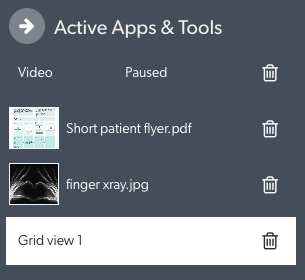 |
|
Veureu que apareixen desplegables de selecció i podeu afegir el recurs necessari a cada quadrícula (apareixeran 2 o 3 segons la vista de quadrícula que hàgiu seleccionat). Recordeu que els recursos necessaris ja s'han de compartir com a recursos abans de seleccionar la vista de quadrícula per afegir-los als panells. |
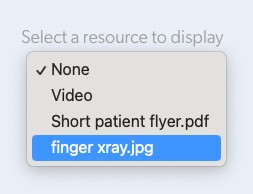 |
| Un cop seleccionats, els recursos es compartiran simultàniament a la trucada. Aquest exemple mostra 2 recursos compartits simultàniament en una videotrucada, mitjançant la vista de quadrícula (2 panells). | 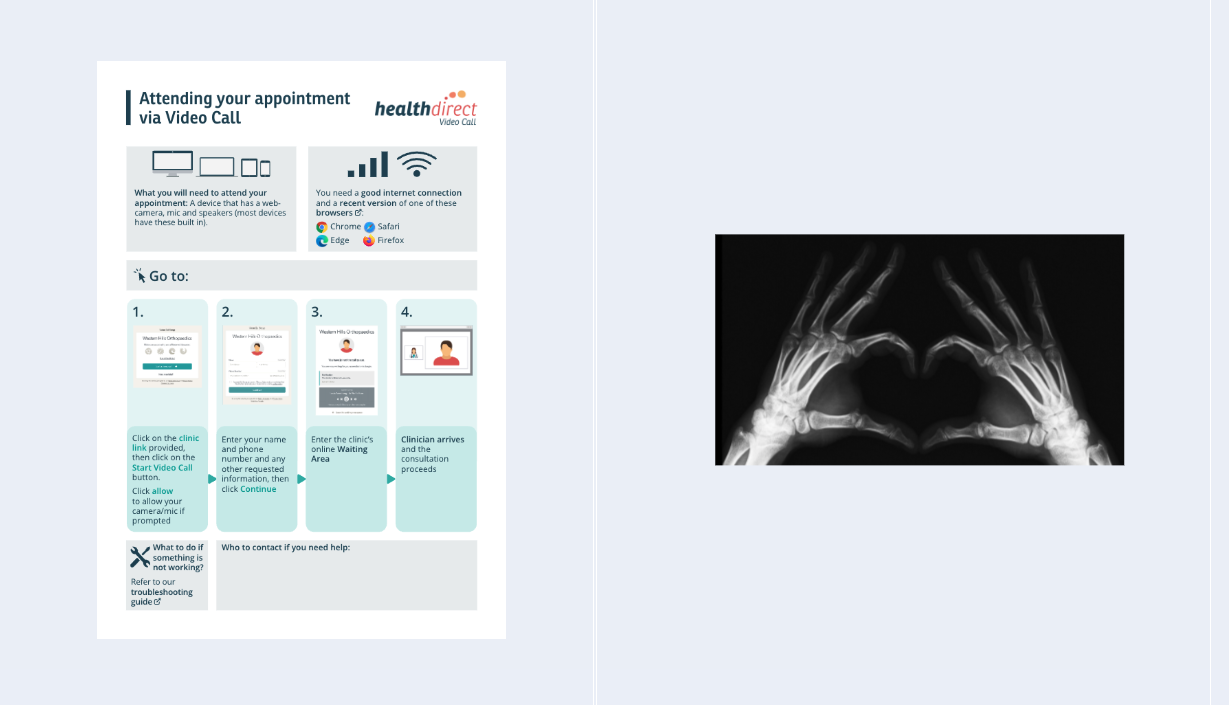 |